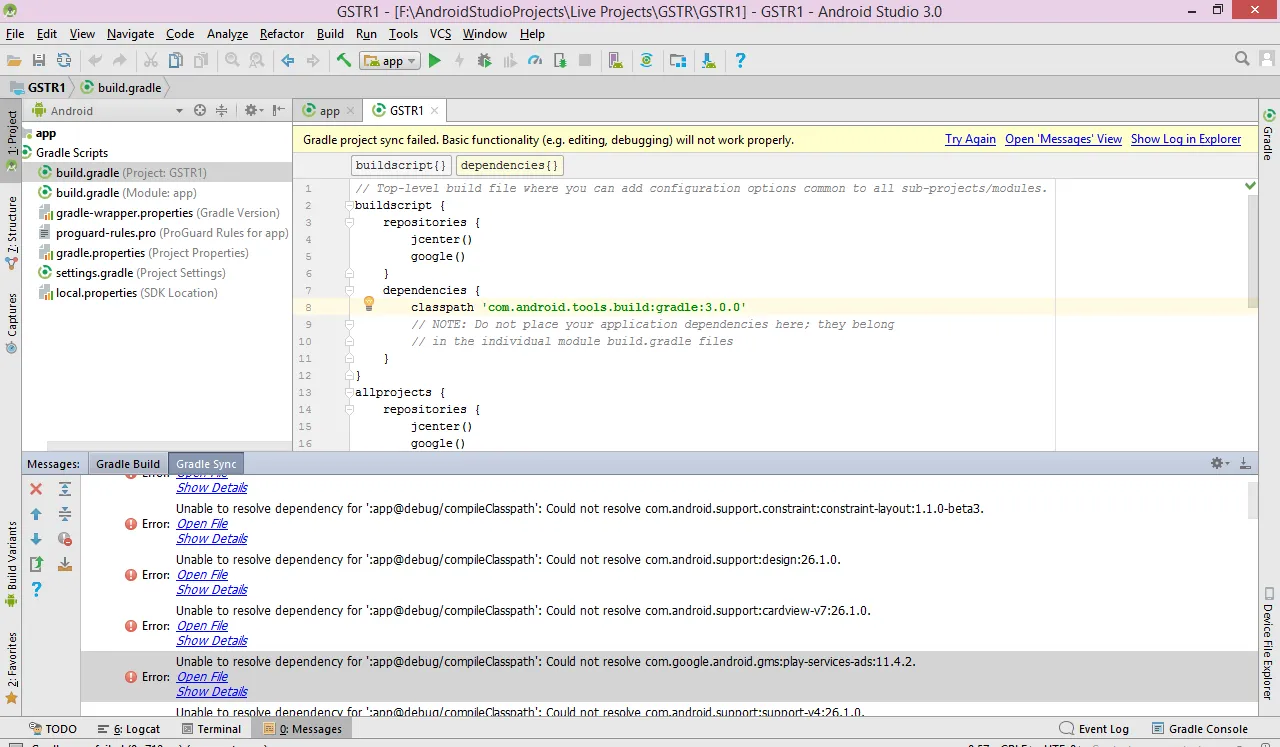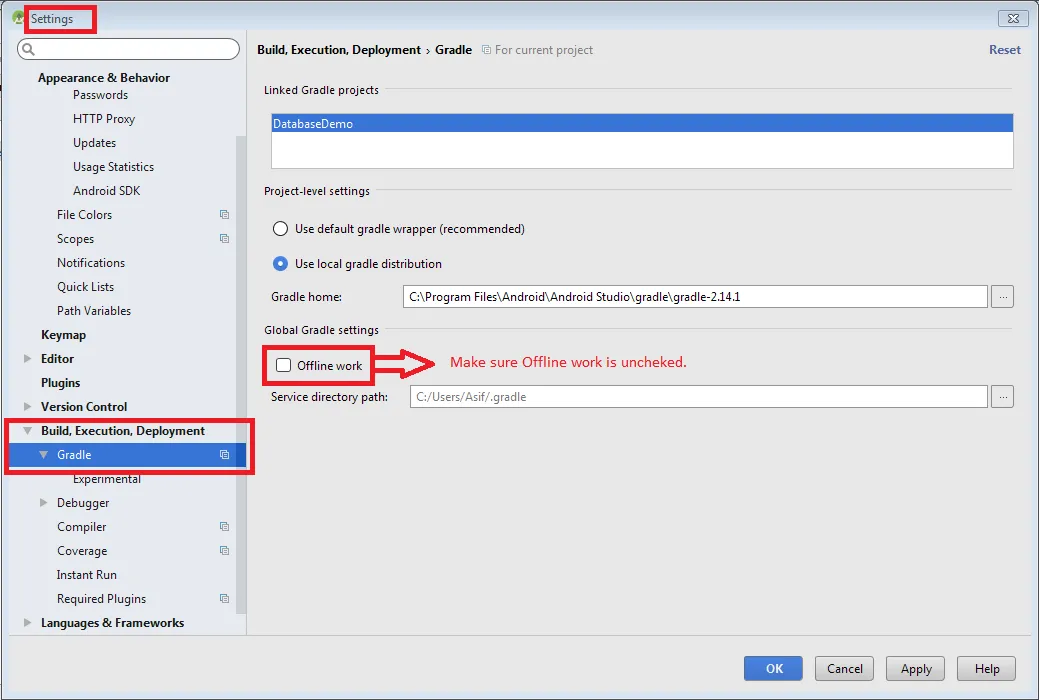无法解决依赖项':app@debug/compileClasspath'的问题:无法解决com.android.support:appcompat-v7:26.1.0。
无法解决com.android.support:appcompat-v7:26.1.0。
所需版本:项目:app
离线模式下没有缓存版本的com.android.support:appcompat-v7:26.1.0。
错误日志:
无法解析配置文件“:app:debugCompileClasspath”的所有文件。 无法解析com.android.support:appcompat-v7:26.1.0。 所需的:项目:应用程序
在离线模式下没有缓存版本的com.android.support:appcompat-v7:26.1.0可用。
在离线模式下没有缓存版本的com.android.support:appcompat-v7:26.1.0可用。
无法解析com.android.support.constraint:constraint-layout:1.1.0-beta3。 所需的:
项目:应用程序
在离线模式下没有缓存版本的com.android.support.constraint:constraint-layout:1.1.0-beta3可用。
在离线模式下没有缓存版本的com.android.support.constraint:constraint-layout:1.1.0-beta3可用。
无法解析com.android.support:design:26.1.0。 所需的:
项目:应用程序
在离线模式下没有缓存版本的com.android.support:design:26.1.0可用。
在离线模式下没有缓存版本的com.android.support:design:26.1.0可用。
无法解析com.android.support:cardview-v7:26.1.0。 所需的:
项目:应用程序
在离线模式下没有缓存版本的com.android.support:cardview-v7:26.1.0可用。
在离线模式下没有缓存版本的com.android.support:cardview-v7:26.1.0可用。
无法解析com.google.android.gms:play-services-ads:11.4.2。 所需的:
项目:应用程序
在离线模式下没有缓存版本的com.google.android.gms:play-services-ads:11.4.2可用。
在离线模式下没有缓存版本的com.google.android.gms:play-services-ads:11.4.2可用。
无法解析com.android.support:support-v4:26.1.0。 所需的:
项目:应用程序
在离线模式下没有缓存版本的com.android.support:support-v4:26.1.0可用。
在离线模式下没有缓存版本的com.android.support:support-v4:26.1.0可用。
错误日志图片: